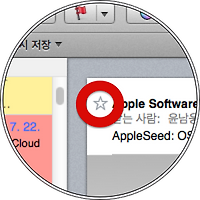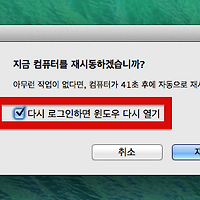OS X(10, Ten)은 그 자태가 우아하면서도 미려하며 사용자 입장을 정말 잘 배려하는 OS라고 해도 지나치지 않을 것 같습니다. 서로 얼굴을 비벼(?)대며 따뜻한 눈빛으로 대화하는 듯한 모양새를 가진 Finder 아이콘을 보면 더욱 더 그렇습니다. 오늘은 그 일환으로 늘 OS X 플랫폼을 대하지만 눈여겨 보지 않으면 잘 인지할 수 없는 명령어 다음에 표시되는 '...' (3 Periods)에 대하여 잠시 살펴보도록 하겠습니다.
명령어 다음에 표시되는 '...' 이해하기
다음 그림은 iTunes 응용 프로그램에서 iTunes 메뉴를 연 예시입니다. '환경설정...', '업데이트 확인...' 명령어는 해당 명령어 다음에 '...' 문자열을 포함하고 있습니다. 반면 'iTunes에 관하여', 'iTunes 피드백 제공', 'iTunes 가리기', '기타 가리기', '모두 보기' 및 'iTunes 종료'는 '...'를 포함하고 있지 않습니다.
과연, 명령어 다음에 '...' 문자열이 있고 없고가 무슨 차이가 있을까요? 네. '...' 문자열이 포함되지 않는 명령어를 실행하면 바로 해당 동작을 바로 수행하지만 '...'가 포함된 명령어 실행하면 다음 단계에서 사용자가 '선택/지정' 해야할 단계가 더 있음을 알려줍니다.
가령, 위 예시에서 'iTunes 종료'를 실행하면 사용자에게 별다른 확인 과정없이 바로 종료하지만 '업데이트 확인...'을 실행하면 iTunes가 업데이트 사항을 확인한 다음 (있다면) 업데이트 정보를 보여주고 사용자가 업데이트 유무를 결정하도록 합니다. (없다면) 최신 버전이라는 정보를 사용자에게 표시해 주고 '승인' 버튼을 눌러 닫게 됩니다. 쩜.쩜.쩜. 여운을 남긴다고 해야할까요?!
요즘은 마니 덜 하지만 애플의 디테일이 살아있는 깨알 정보입니다!
'...' 문자열이 포함된 일부 명령어는 option 키와 함께 실행하면 곧바로 수행할 수 있습니다.
다음 그림은 애플 메뉴를 연 예시입니다. 전자에서 살펴보았듯이 '소프트웨어 업데이트...', App Store...', '시스템 환경설정...', '재시동...', '시스템 종료...' 및 '로그아웃...' 명령어를 실행하면 사용자의 선택을 요구하는 별도의 창이 뜨지만, '잠자기'를 실행하면 바로 슬립모드로 진입합니다.
그런데 말입니다. 애플 메뉴가 열려 있는 상태에서 'option' 키를 누르고 있으면 다음 그림과 같이 일부 명령어는 '...' 표시기가 사라집니다. option 키를 누른 상태에서 해당 명령어 (예: 재시동, 시스템 종료, 로그아웃)을 실행하면 확인 과정없이 바로 해당 명령을 수행할 수 있습니다. 이 방식은 contorl-클릭했을 때 나타나는 단축 메뉴에서도 동일하게 적용됩니다.
'macos' 카테고리의 다른 글
| OS X : 미션 콘트롤에서 조합키와 함께 핫 코너 사용하기 (0) | 2014.08.19 |
|---|---|
| Mac : 펌웨어 암호에 관하여... (0) | 2014.08.06 |
| Safari : 구글에서 특정 확장자를 가진 파일 검색하기 (0) | 2014.08.06 |
| Mail : VIP로부터 메일이 도착하면 Dock의 Mail 아이콘이 통통!!! (1) | 2014.07.27 |
| OS X : 다른 사람들이 여러분의 Mac을 잠시 사용/요청할 때는 '방문 사용자' 계정 (1) | 2014.07.25 |
| OS X : 윈도우 복원 (Resume) (0) | 2014.07.23 |
| QuickTime 플레이어에서 컷 편집하기 (0) | 2014.07.22 |
| QuickTime 7 설치 및 전문가용으로 업그레이드하기 (0) | 2014.07.21 |
| Mac 컴퓨터의 Fan이 과도하게 돌아간다면? (2) | 2014.07.12 |
| OS X : 문서를 열지 않고 Finder상에서 바로 인쇄하기 (0) | 2014.07.11 |